jos mietit, onko tietokoneen prosessorissa tai suorittimessa Välimuistimuistia, löydät alta vaiheet prosessorin välimuistin tarkistamiseksi Windows 10: ssä.
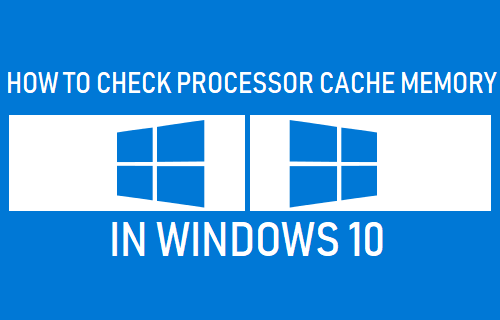
prosessorin välimuistin Windows 10
ideana on tarjota prosessorille oma välimuistinsa on tallentaa useimmin käytetyt suorittimen vaatimat tiedot suorittimen välimuistiin.
koska useimmin käytetty tieto on helposti saatavilla välimuistissa, prosessorin ei tarvitse käyttää aikaa näiden tietojen hakemiseen tietokoneen päämuistista (RAM).
verrattuna päämuistiin (RAM) prosessorin välimuisti tarjoaa nopeamman pääsyn informaatioon, mikä nopeuttaa ohjelmien ja datan käsittelyä tietokoneella.
RAM-muistiin verrattuna Prosessorivälimuistin käyttö on kalliimpaa, mikä selittää syyn siihen, että tietokoneissa käytetään vähemmän Prosessorivälimuistia.
tietokoneissa käytettävän Prosessorivälimuistin Tyyppi
kun tietokoneen Prosessorivälimuistia tarkistaa, löytyy todennäköisesti seuraavantyyppisiä Prosessorivälimuisteja.
- L1-välimuisti: tämä on prosessoripiiriin upotettu ensisijainen välimuisti. Tämäntyyppinen välimuisti on nopea, mutta se tarjoaa hyvin rajallisen tallennuskapasiteetin.
- L2-välimuisti: tämä toissijainen välimuisti voidaan joko upottaa suorittimen sirulle tai asettaa saataville omalle erilliselle sirulleen, jossa on nopea väylä, joka yhdistää sen suorittimeen.
- L3-välimuisti: Tämäntyyppinen prosessorivälimuisti on suunniteltu toimimaan varmuuskopiona L1-ja L2-välimuisteille. Vaikka L3 välimuisti on hitaampi verrattuna L1 ja L2 välimuistit, se on nopeampi kuin RAM ja tarjoaa merkittävää vauhtia suorituskykyä L1, L2 välimuisti.
vaikka L1-välimuistia ei ole usein saatavilla tietokoneissa, niin todennäköisesti keskitason ja huippuluokan tietokoneiden prosessorit on varustettu L2-ja L3-välimuistilla.
alta löytyy erilaisia menetelmiä prosessorin välimuistin tarkistamiseen Windows 10-tietokoneessa.
Tarkista Prosessorivälimuistin koko Tehtävienhallinnan avulla
Windows 10: n Tehtävienhallinta antaa yksityiskohtaisia tietoja tietokoneeseen asennetusta prosessorista, mukaan lukien L1 -, L2-ja L3-Prosessorivälimuistin koot.
1. Napsauta Käynnistä-painiketta hiiren kakkospainikkeella ja valitse Tehtävienhallinta.

2. Napsauta Tehtävienhallinnan näytössä suorituskyky-välilehteä > Napsauta suoritinta vasemmassa ruudussa. Oikeanpuoleisessa ruudussa näet L1 -, L2-ja L3-välimuistin koot, jotka on lueteltu kohdassa ”virtualisointi”.
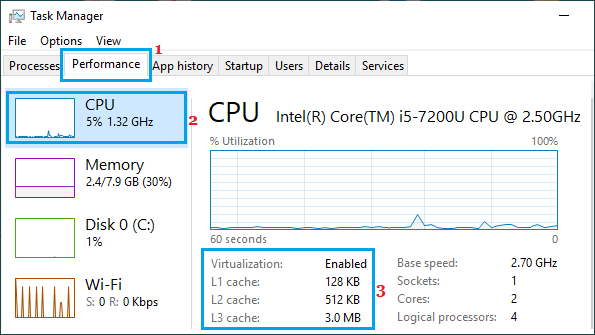
kuten yllä olevasta kuvasta näkyy, suorittimella on tässä tapauksessa hyvin pieni L1 -, L2-ja L3-välimuistin koko.
Tarkista prosessorin välimuistin koko komentokehotteella
seuraa alla olevia ohjeita löytääksesi prosessorin välimuistin koon komentokehotteen avulla Windows 10: ssä.
1. Hiiren kakkospainikkeella Käynnistä-painiketta ja klikkaa komentorivi (Admin) vaihtoehto.

HUOM: Voit avata komentokehotteen myös etsimällä CMD: tä Windows 10-hakupalkista.
2. Komentokehote näyttö, Kirjoita wmic cpu saada L2CacheSize, L3CacheSize ja paina Enter-näppäintä näppäimistön tietokoneen.
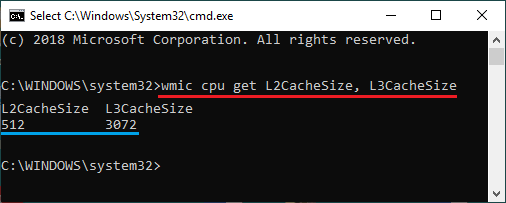
3. Kun komento on suoritettu, löydät L2, L3 välimuistin koko tiedot näytetään ruudulla.
Tarkista Prosessorivälimuistin Asetukset
toinen tapa tarkistaa prosessorin välimuistin muisti on tietokoneen asetukset-sovelluksella.
1. Avaa Asetukset ja napsauta järjestelmä-välilehteä.
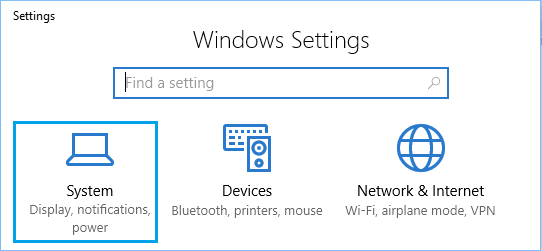
2. Vieritä seuraavalla näytöllä alas ja klikkaa noin vasemmassa ruudussa. Oikeassa ruudussa, voit nähdä prosessorin merkki, malli ja nopeus.
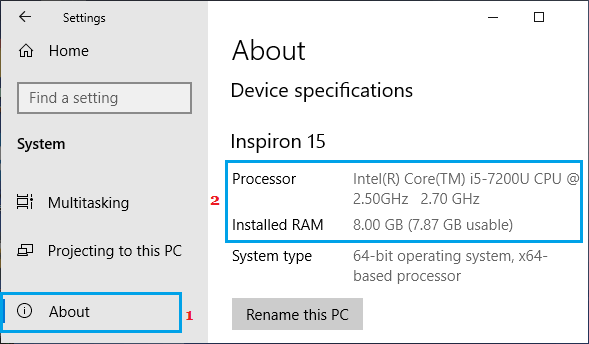
kun tiedät suorittimen merkin ja mallin, voit saada tietoja suorittimesta, mukaan lukien sen välimuistin koon, etsimällä ”Intel Core i5-7200” – suorittimen tiedot Googlesta.
- Kuinka tarkistaa laitteiston tekniset tiedot Windows 10: stä
- Miten löytää tietokoneen Sarjanumero Windows 10: stä